Sony VPL-HS3 Users guide [cs]
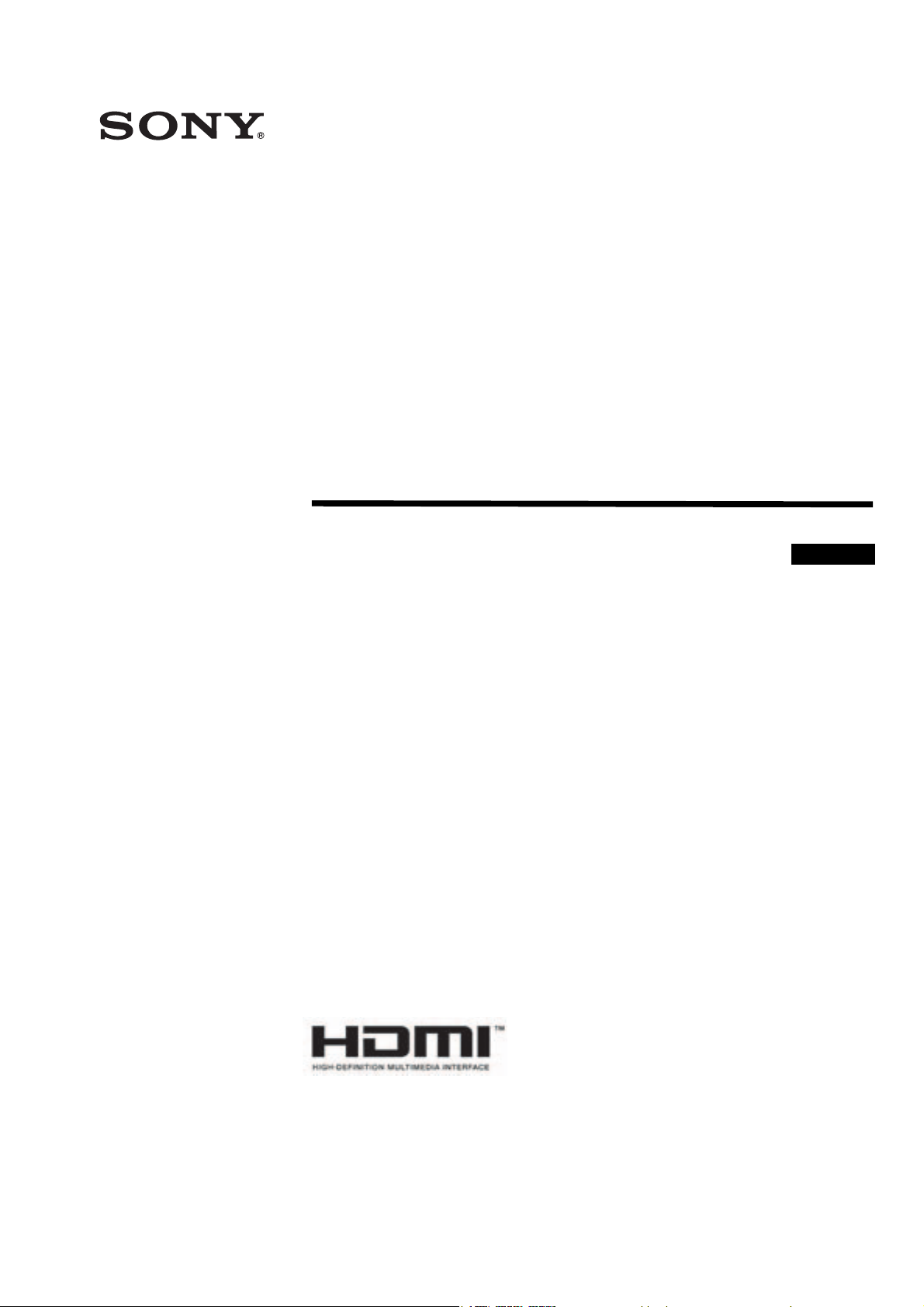
Video projektor
4-099-552-11 (1)
Návod k obsluze ____________________________________
CZ
VPL-HS3
© 2003 Sony Corporation
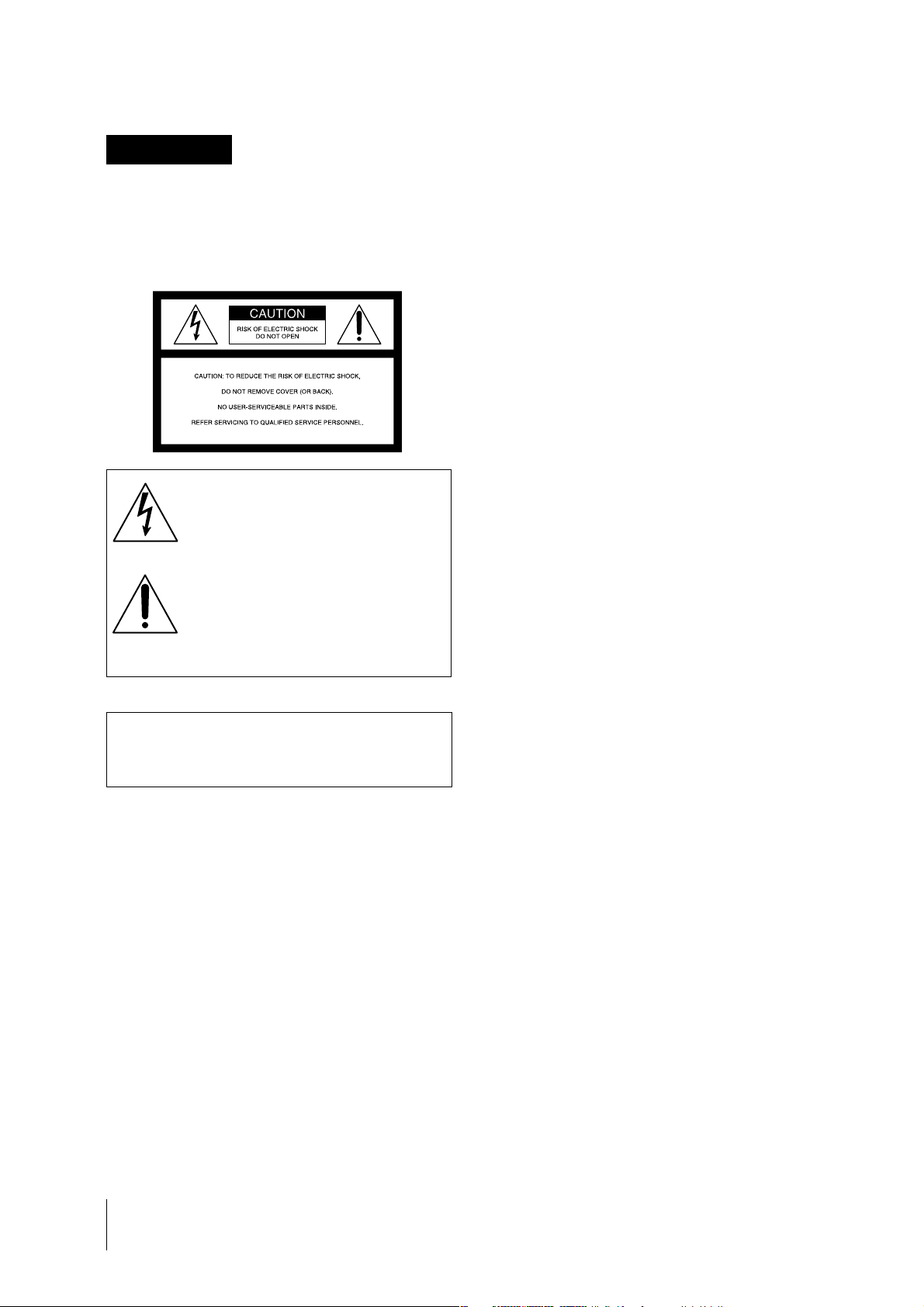
VÝSTRAHA
Nevystavujte zařízení dešti nebo vlhkosti,
abyste předešli vzniku požáru nebo úrazu
elektrickým proudem.
Abyste předešli úrazu elektrickým proudem,
neotvírejte kryt zařízení. Opravy přenechejte
pouze kvalifikovaným odborníkům.
Symbol upozorňuje uživatele na
přítomnost neizolovaného nebezpečného
napětí uvnitř zařízení, které může
způsobit úraz elektrickým proudem.
Symbol upozorňuje uživatele
v materiálech dodávaných se zařízením na
důležité instrukce obsluhy a údržby.
Zásuvka, do které je zapojen napájecí kabel, by
neměla být příliš vzdálená od zařízení a měla by být
snadno dostupná.
CZ
2

Obsah
Upozornění ..............................................4
Zapojení a další přípravy
Vybalení ................................................... 5
Krok 1: Instalace projektoru ................... 6
Před instalací projektoru................................. 6
Instalace projektoru a plátna .......................... 7
Krok 2: Zapojení projektoru ................... 9
Připojení DVD přehrávače/
digitálního tuneru..................................... 10
Připojení video zařízení ................................ 11
Připojení AV zesilovače ............................... 11
Připojení “PlayStation 2” atp........................ 12
Připojení počítače ......................................... 13
Využití Menu
Operace pomocí menu ..........................27
Přehled položek menu ..........................29
Přehled menu ................................................... 29
Jednotlivé položky ........................................ 29
Číslo, pod kterým je v projektoru uloženo
nastavení................................................... 32
Úprava kvality obrazu z počítače .................. 33
Ostatní
Řešení problémů ......................................34
Výměna lampy ..........................................36
Výměna vzduchového filtru ....................38
Technické údaje .......................................39
Ovládací prvky ..........................................45
Přední strana ................................................. 45
Zadní strana................................................... 46
Spodní strana................................................. 46
Dálkový ovladač ............................................... 47
Index ..........................................................48
Připojení různých zařízení pomocí převaděče
(“Optional Interface Unit”)...................... 14
Krok 3: Nastavení velikosti
a polohy obrazu .................................... 15
Krok 4: Výběr jazyka menu .................. 20
Projekce
Projekce obrazu na plátno ................... 22
Výběr širokoúhlého režimu .................. 24
Výběr režimu zobrazení ........................ 26
3
CZ
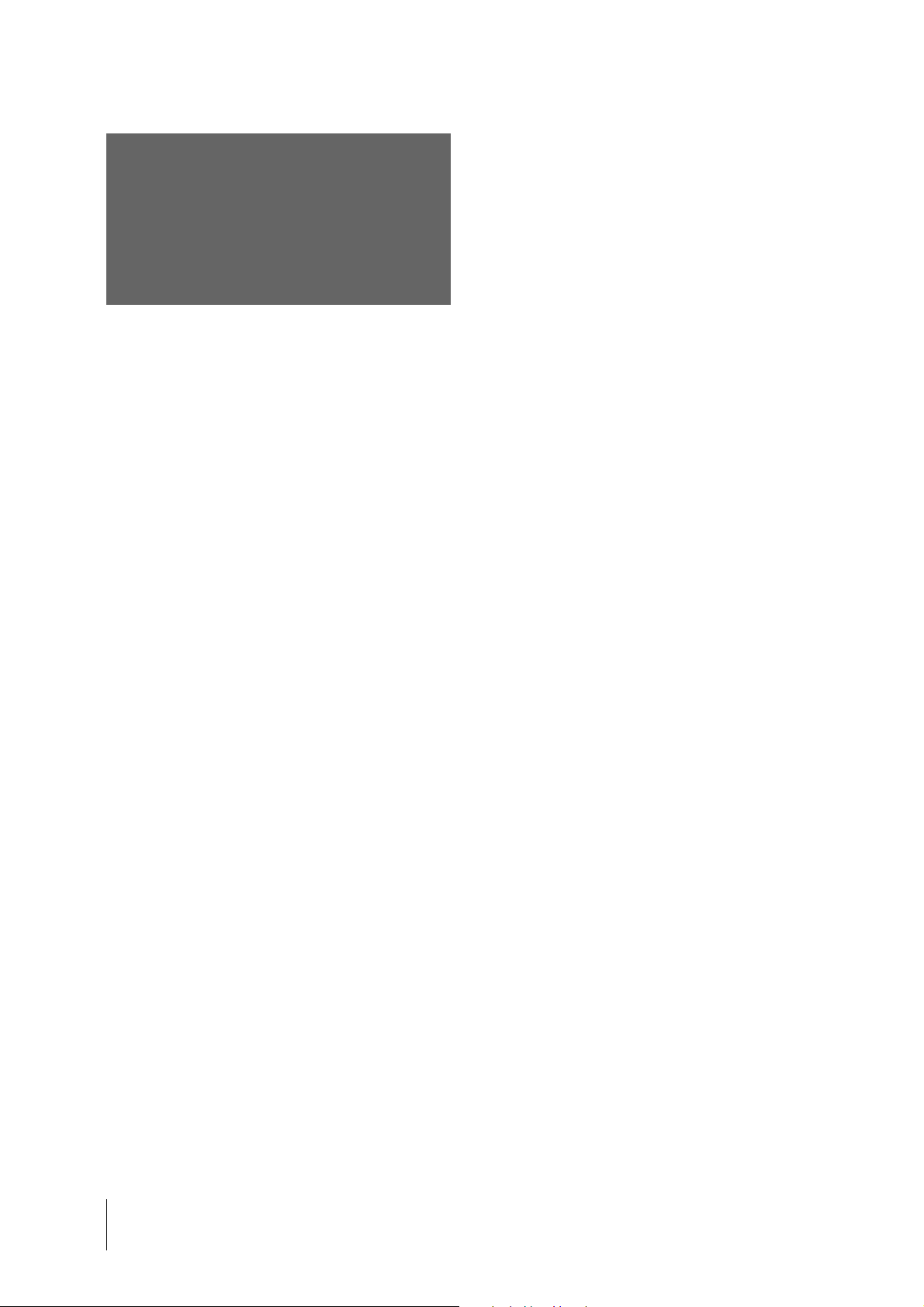
Upozornění
Bezpečnost
• Zkontrolujte, zda je provozní napětí shodné
s napětím vaší elektrické sítě.
• Pokud do projektoru vnikne kapalina nebo nějaký
předmět, odpojte ho od sítě a nechejte před dalším
použitím zkontrolovat kvalifikovaným odborníkem.
• Pokud nebudete zařízení několik dní používat,
odpojte ho od sítě.
• Při odpojování tahejte za zástrčku, nikoliv za
samotný kabel.
• Zásuvka by měla být snadno dostupná a ne příliš
vzdálená od zařízení.
• Zařízení je pod stálým napětím, dokud je napájecí
kabel připojen do zásuvky, i když jste zařízení
vypnuli.
• Během projekce se nedívejte do objektivu.
• Nezakrývejte ventilační otvory rukama ani jinými
předměty. Vystupující vzduch je horký.
Prevence přehřátí zařízení
Po vypnutí pomocí vypínače I / 1 (on/standby)
neodpojujte zařízení ze zásuvky, dokud je větrák
vprovozu.
Varování
Na krytu projektoru jsou rozmístěny ventilační
otvory. Neblokujte je ani do jejich blízkosti
nepokládejte žádné předměty. Mohlo by dojít
k přehřátí projektoru a k zhoršení kvality obrazu nebo
případnému poškození zařízení.
Transport zařízení
Uschovejte originální obal, ve kterém jste projektor
zakoupili. Bude se hodit při případném transportu
zařízení. Nejlépe bude zařízení zabezpečeno, pokud
ho zabalíte stejným způsobem, jako bylo zabaleno při
výrobě.
CZ
4
Upozornění
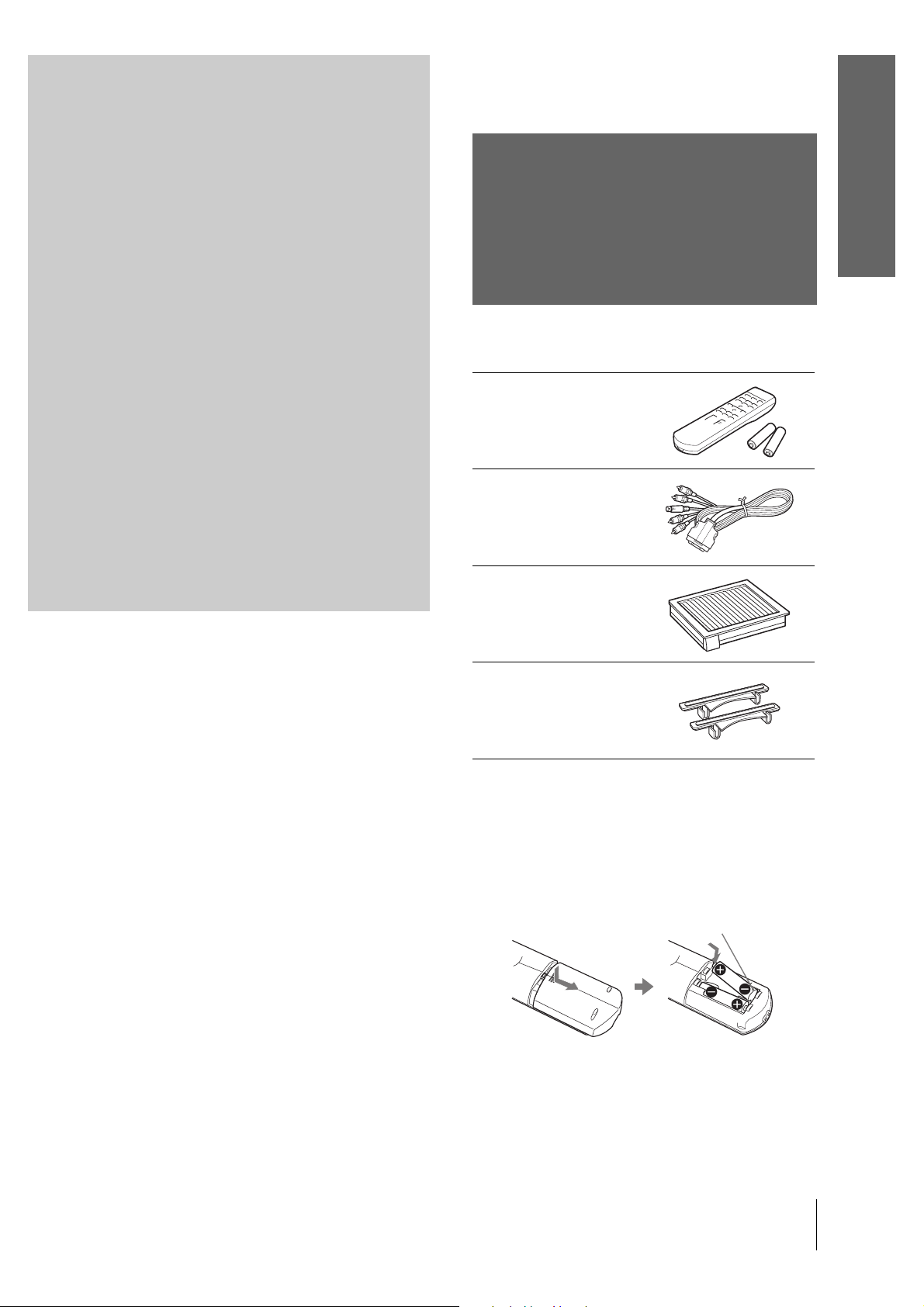
přípravy
Zapojení a další
Zapojení a
další
přípravy
V této části je popsáno, jak nainstalovat
projektor a projekční plátno, jak připojit
zařízení, ze kterého chcete promítat obraz
atp.
Vybalení
Zkontrolujte, zda jsou k projektoru přibaleny
následující doplňky:
Dálkový ovladač
(1), Baterie, velikost
AA (R6) (2)
Kabel pro přenos
signálu (1)
Vzduchový filtr
(náhradní) (1)
Podložky (2)
Napájecí kabel (1)
Návod k obsluze (tento manuál) (1)
Vložení baterií do dálkového ovladače
Vložte baterie E koncem napřed tak, jak
je uvedeno na obrázku.
Neopatrné vložení nebo otočení polarity
může mít na následek zkrat, po kterém
dojde k uvolnění tepla.
Vybalení
5
CZ
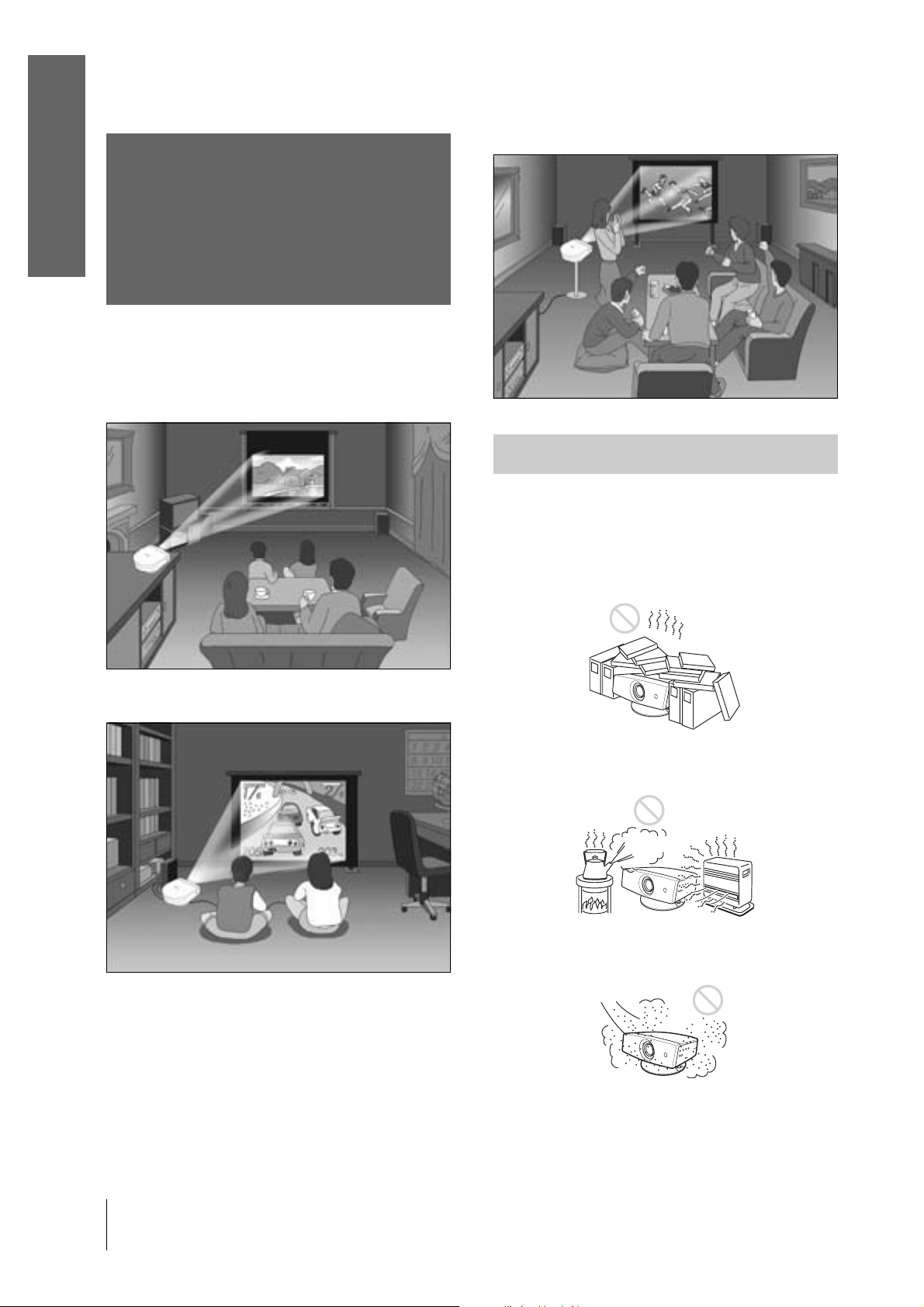
Zapojení a další
přípravy
Sledování sportovních přenosů atp.
Krok 1: Instalace
projektoru
Kvalitní obraz lze získat, i když je promítán na plátno
z boku (“Side Shot”) (1 strana 8). Domácí projekci
můžete využívat pro různé příležitosti.
Domácí kino
Před instalací projektoru
Při instalaci se vyhněte následujícím situacím, ve
kterých by mohlo dojít k nefunkčnosti nebo
poškození projektoru.
Nedostatečná cirkulace vzduchu
Hraní video her na velkém plátně
Horko a vlhko
Nadměrné množství prachu nebo kouře
CZ
Krok 1: Instalace projektoru
6
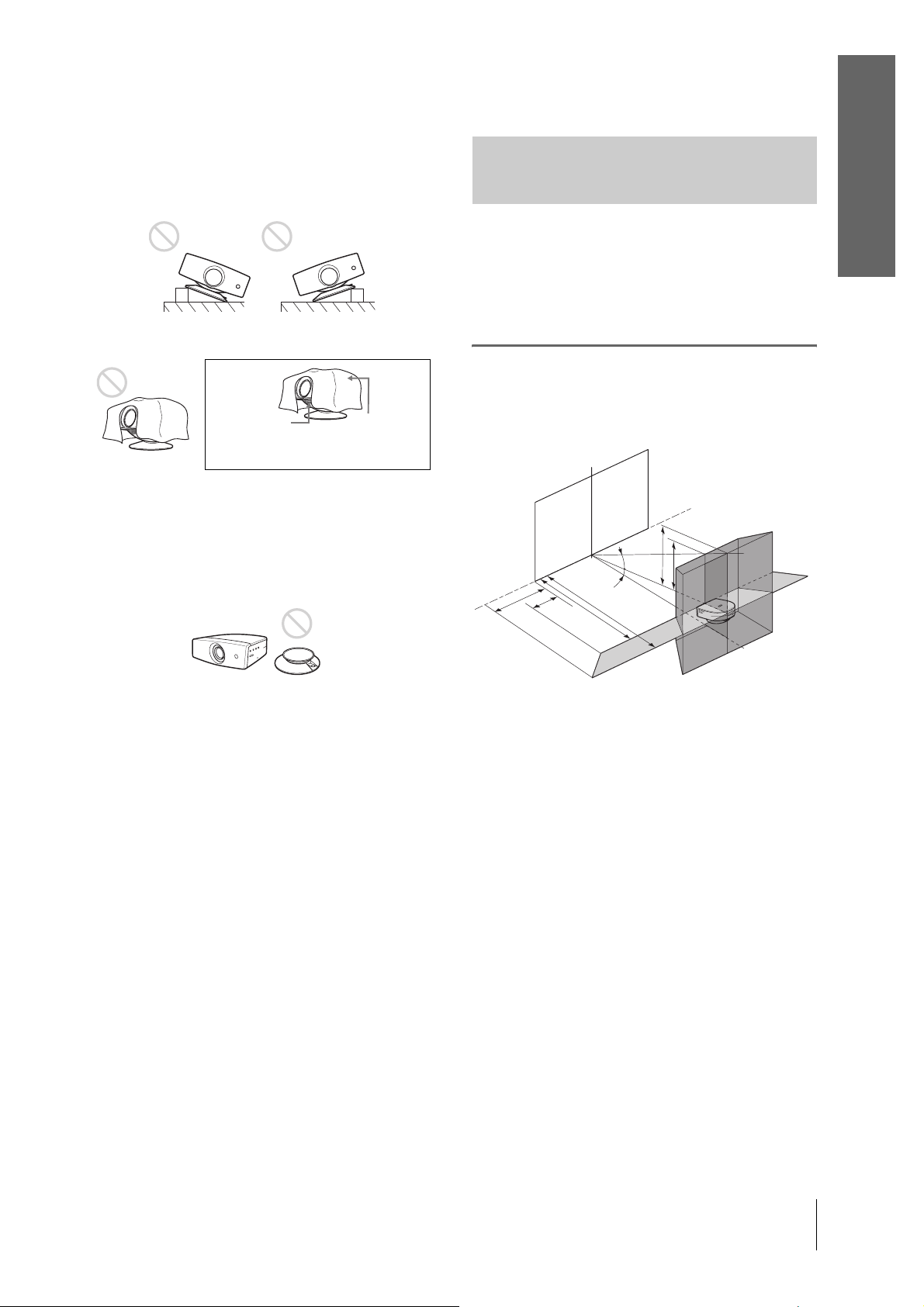
Zapojení a další
Při používání projektoru se vyhněte následujícím
situacím:
Přílišné naklonění projektoru
Ucpání ventilačních otvorů
Ventilační
otvory
(výstupní)
Tip
Bližší informace o umístění ventilačních otvorů viz “Umístění
ovládacích prvků” na straně 45.
Ventilační
otvory
(vstupní)
Používání projektoru bez nastavitelného
stojanu
Instalace projektoru a
plátna
Vzdálenost mezi projektorem a plátnem závisí na
velikosti plátna.
Poznámka
Projektor ani plátno neinstalujte do šikmé polohy. Jinak by
nemuselo být možné systém správně nastavit.
1
Vyberte místo, kam umístíte
projektor a plátno.
Plátno
f
8˚
e
d
c
5˚
b
a
přípravy
Poznámka
Instalace projektoru na vyšší místa
Při instalaci projektoru výše než 1,5 m zapněte
“výškový” režim v INSTALL SETTING menu. Jinak
by mohly nastat komplikace, jako například snížení
spolehlivosti některých součástí.
Projektor
a: Minimální projekční vzdálenost mezi
plátnem a objektivem projektoru, pokud
umístíte projektor na stranu (“Side Shot”),
nebo přímo proti středu plátna.
b: Maximální projekční vzdálenost mezi
plátnem a objektivem projektoru, pokud
umístíte projektor na stranu nebo přímo proti
středu plátna.
c: Maximální horizontální vzdálenost mezi
pravým nebo levým okrajem plátna a
objektivem projektoru, pokud je projektor
umístěn na straně (pokud použijete projekční
vzdálenost a)
d: Maximální horizontální vzdálenost mezi
pravým nebo levým okrajem plátna a
objektivem projektoru, pokud je projektor
umístěn na straně (pokud použijete projekční
vzdálenost b)
e: Maximální vertikální vzdálenost mezi
spodním okrajem plátna a objektivem
projektoru, pokud je projektor umístěn na
straně (pokud použijete projekční vzdálenost
a)
Krok 1: Instalace projektoru
7
CZ
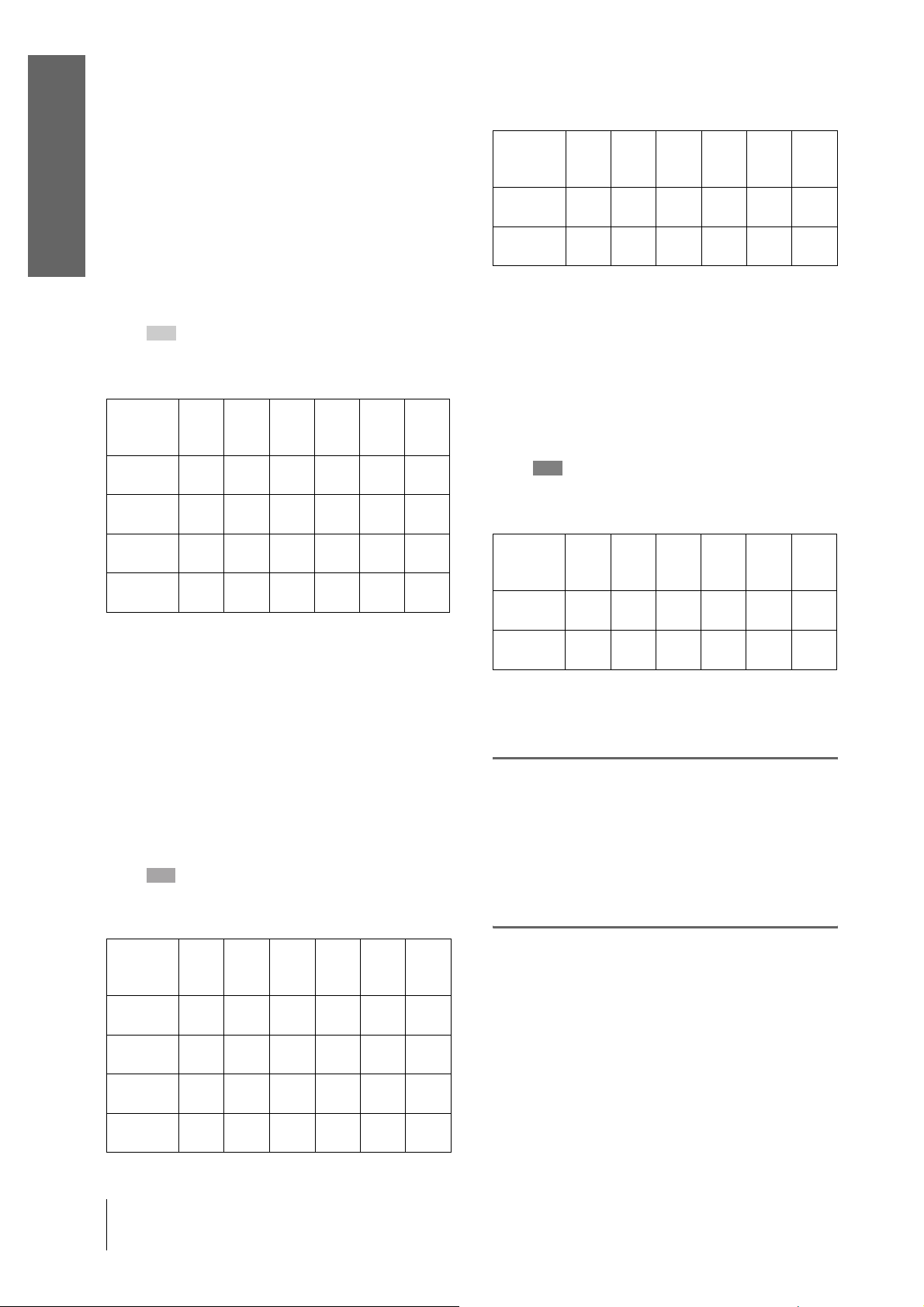
Zapojení a další
přípravy
f: Maximální vertikální vzdálenost mezi
spodním okrajem plátna a objektivem
projektoru, pokud je projektor umístěn na
straně (pokud použijete projekční vzdálenost
b)
Při projekci s využitím pouze korekce
“Side Shot” (1 strana 17)
Umístěte projektor tak, aby se jeho objektiv
nacházel v oblasti, která je naznačena v nákresu
. Docílíte toho použitím hodnot a, b, c a d
uvedených v následující tabulce.
Jednotky: metry (stopy)
Velikost
plátna (v
palcích)
a
b
c
d
Tip
V tabulce jsou uvedeny hodnoty pro projekci video signálů.
Vzdálenosti pro projekci signálu ve formátu 1080i/720p a
signálu z počítače jsou na straně 40 .
Poznámka
Při použití pouze korekce “Side Shot” nastavte korekci “V
Keystone” v INSTALL SETTING menu na “Manual” a
upravte její hodnotu na “0.”
40 60 80 100 120 150
1,1
1,7
2,2
2,8
3,3
(3,6)
(5,6)
(7,2)
(9,2)
(10,8)
1,2
1,8
2,4
(3,9)
(5,9)
(7,9)3(9,8)
-0,2
-0,2
-0,3
-0,4
(-0,7)
(-0,7)
0
(0)0(0)0(0)0(0)0(0)0(0)
(-1)
(-1,3)
3,6
(11,8)
-0,4
(-1,3)
Při projekci s využitím korekcí “Side
Shot” a “V Keystone” (1 strana 18)
Umístěte projektor tak, aby se jeho objektiv
nacházel v oblasti, která je naznačena v nákresu
. Docílíte toho použitím hodnot a až f
uvedených v následující tabulce.
Jednotky: metry (stopy)
Velikost
plátna (v
palcích)
a
b
c
d
40 60 80 100 120 150
1,2
1,7
2,2
2,8
3,4
(3,9)
(5,6)
(7,2)
(9,2)
(11,2)
1,3
1,9
2,5
3,1
3,7
(4,3)
(6,2)
(8,2)
(10,2)
(12,1)
-0,2
–0,3
–0,4
–0,6
–0,7
(-0,7)
(-0,3)
-0,1
(–1)
-0,1
(-0,3)
(–1,3)
-0,1
(-0,3)
(–2)
-0,1
(-0,3)
(–2,3)
-0,2
(-0,7)
4,2
(13,8)
4,5
(14,8)
-0,4
(-1,3)
4,2
(13,8)
4,6
(15,1)
–0,9
(–3)
-0,3
(-1)
Velikost
plátna (v
palcích)
e
f
Tip
V tabulce jsou uvedeny hodnoty pro projekci běžného
video signálu. Vzdálenosti pro projekci signálu ve formátu
1080i/720p a signálu z počítače jsou na straně 40 .
40 60 80 100 120 150
0,1
0,2
0,3
0,4
(0,3)
(0,7)
0,2
(0,7)
0,3
(1)
(1)
0,4
(1,3)
(1,3)
0,5
(1,6)
Při projekci ze středu (1 strana 19)
Projekční úhel lze změnit pomocí nastavitelného
stojanu. (1 strana 16)
Umístěte projektor tak, aby se jeho objektiv
nacházel v oblasti, která je naznačena v nákresu
. Docílíte toho použitím hodnot a a b
uvedených v následující tabulce.
Jednotky: metry (stopy)
Velikost
plátna (v
palcích)
a
b
40 60 80 100 120 150
1
(3,2)
1,2
(3,9)
1,5
(4,9)2(6,5)
1,8
(5,9)
(7,9)3(9,9)
2,5
(8,2)3(9,9)
2,4
(11,9)
“Příklad instalace” viz strana 41.
2
Začněte promítat obraz na
plátno a nastavte ho tak, aby
vyplnil celé plátno. (1 strana
15)
Připojte k projektoru video zařízení (1 strana
9), ze kterého lze promítat obraz.
Poznámka
Pokud použijete plátno s nerovnoměrným povrchem,
mohou se na plátně v závislosti na vzdálenosti mezi
plátnem a projektorem nebo stupni zvětšení objevit pruhy.
Nejedná se o poruchu projektoru.
0,5
(1,6)
0,6
(2)
3,6
0,6
(2)
0,7
(2,3)
3,8
(12,4)
4,5
(14,9)
CZ
Krok 1: Instalace projektoru
8

Krok 2: Zapojení
projektoru
Při zapojování nezapomeňte na následující
úkony:
• Před zapojováním vypněte všechna zařízení.
• Pro každé propojení použijte k tomu určený kabel.
• Zástrčky zasunujte až do konce, aby nedošlo ke
vzniku šumu. Při odpojování tahejte za zástrčku a
nikoliv za samotný kabel.
• Pročtěte si pozorně návod k obsluze připojovaného
zařízení.
• Pokud připojíte projektor k PJ MULTI, nastavte
vstupní signál pomocí “Input-A Signal Sel.” v SET
SETTING menu. (1 strana 31)
Zapojení a další
přípravy
--------------------------------------------------------------------------
• HDMI, HDMI logo a “High-Definition Multimedia Interface”
jsou obchodní značky nebo registrované obchodní značky
společnosti HDMI Licensing LLC.
Krok 2: Zapojení projektoru
9
CZ

přípravy
Zapojení a další
Připojení DVD přehrávače/digitálního tuneru
Připojení DVD přehrávače/digitálního tuneru vybaveného video konektory
DVD přehrávač/digitální tuner vybavený video konektory lze připojit k projektoru pomocí dodaného kabelu pro
převod signálu.
PR/
C
R
Aktivní
reproduktory
S
Video
Video
AV zesilovač
Zadní strana projektoru
DVD přehrávač vybavený video
konektory, digitální tuner atp.
Y
Logem SONY nahoru
: Průběh video signálu
Kabel pro převod signálu (SIC-HS40, dodán)
Tipy
• Pro připojení projektoru k DVD přehrávači/digitálnímu tuneru bez “component video” konektorů použijte S video kabel DVD přehrávače/
digitálního tuneru.
• Pro připojení projektoru k DVD přehrávači/digitálnímu tuneru bez S video výstupu použijte místo S video kabelu běžný video kabel.
• Pro připojení projektoru k DVD přehrávači/digitálnímu tuneru, který je vybaven D konektorem, použijte komerčně dostupný konverzní
kabel.
PB/
C
B
CZ
Připojení DVD přehrávače/digitálního tuneru vybaveného HDMI výstupem
Pokud je DVD přehrávač/digitální tuner vybaven HDMI výstupem, můžete po připojení zařízení k HDMI vstupu
projektoru získat lepší obraz.
Zadní strana projektoru
DVD přehrávač s HDMI
výstupem, digitální
tuner atp.
do HDMI výstupu
: Průběh video
signálu
HDMI kabel (není dodán)
10
Krok 2: Zapojení projektoru

Připojení video zařízení
Připojení video zařízení vybaveného S video nebo video výstupem
K projektoru lze připojit VCR, Sony “hard disk” video rekordér “Clip on” nebo “laser disk” přehrávač. Viz návod
k obsluze příslušného zařízení.
Zadní strana projektoru
Video zařízení
do S video nebo video/
audio výstupu
Zapojení a další
přípravy
S Video nebo video/audio kabel
: Průběh video/audio signálu
Tip
Pokud nevíte, do kterého konektoru (S VIDEO (S video konektor) nebo VIDEO (video konektor)) máte zapojit kabel, zapojením do S
VIDEO konektoru získáte obraz vyšší kvality.
Pokud připojované zařízení nemá S VIDEO (S video konektor), připojte kabel do VIDEO (video konektoru).
(VMC-810S, není dodán)
Připojení AV zesilovače
Kvalitnější zvuk získáte po připojení projektoru k AV zesilovači pomocí dodaného kabelu pro převod signálu.
Zadní strana projektoru
Aktivní reproduktory
Logem SONY nahoru
: Průběh video signálu
AV zesilovač
Y
PB/
C
B
PR/
C
S
R
Video
Video
Kabel pro převod signálu (dodán)
Krok 2: Zapojení projektoru
11
CZ

přípravy
Zapojení a další
Připojení “PlayStation 2” atp.
Pro připojení k “AV multi” výstupu herní konzole “PlayStation 2” atp.
Video hry lze hrát přímo na velkém plátně po připojení projektoru k “PlayStation 2,” “PlayStation” (PS 1) nebo
“PlayStation” konzoli.
Viz návod k obsluze připojovaného zařízení.
Zadní strana projektoru
PlayStation 2
do AV multi výstupu
AV kabel (SCPH-10060 nebo SCPH-10030, není dodán)
: Průběh video/audio
signálu
Připojení k jinému video hernímu zařízení
Viz návod k obsluze připojovaného zařízení.
Zadní strana projektoru
Kabel dodaný se zařízením nebo jiný kabel kompatibilní se
zařízením
Video herní zařízení
do AV multi výstupu
CZ
12
: Průběh video/audio
signálu
Krok 2: Zapojení projektoru
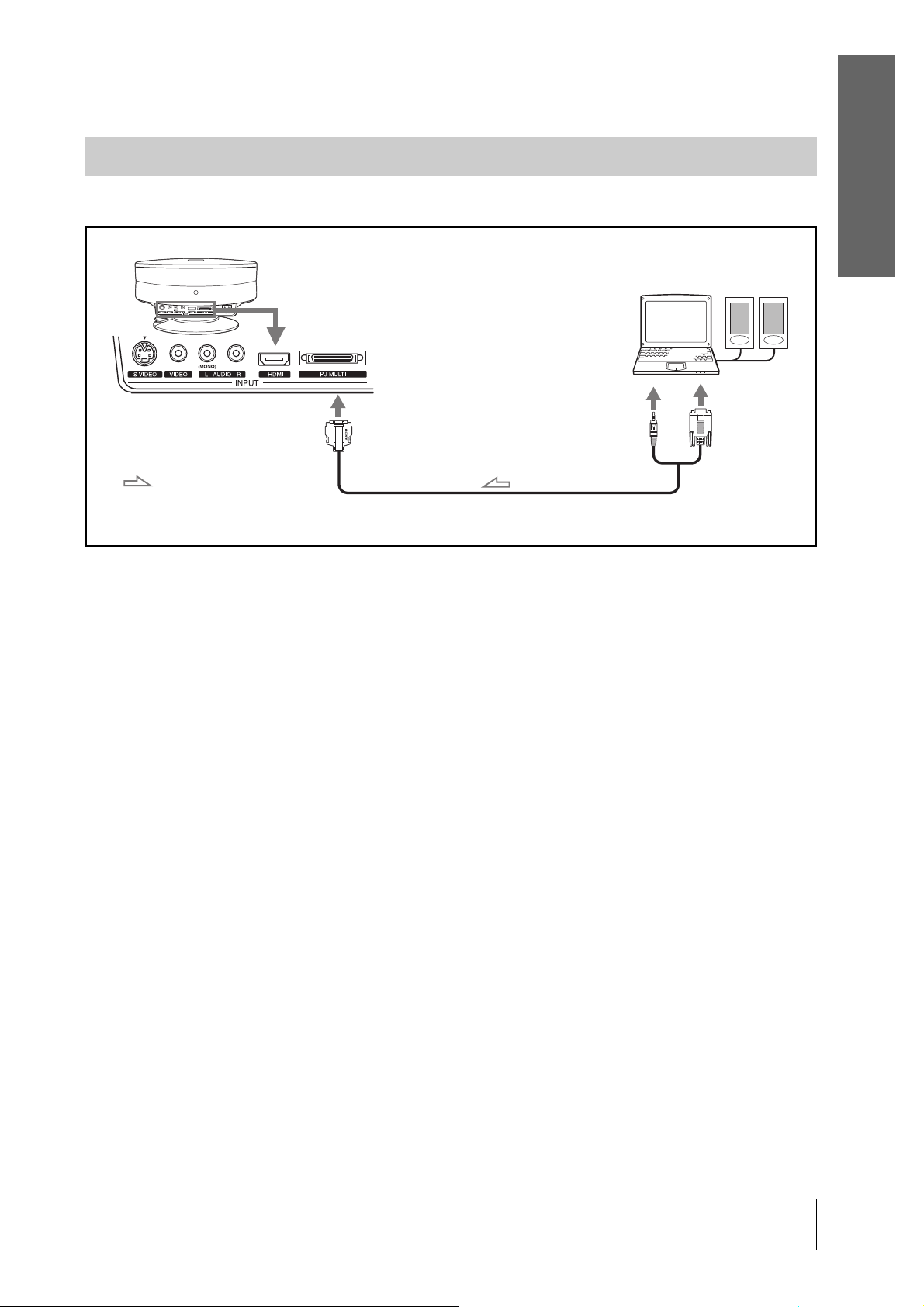
Připojení počítače
Obraz z počítače lze promítat na plátno pomocí kabelu pro převod signálu (SIC-HS30).
Zapojení a další
přípravy
Zadní strana projektoru
: Průběh video/audio
signálu
Počítač
Logem SONY nahoru
Kabel pro převod signálu (SIC-HS30, není dodán)
Aktivní
reproduktory
do výstupu
pro monitor
Krok 2: Zapojení projektoru
13
CZ
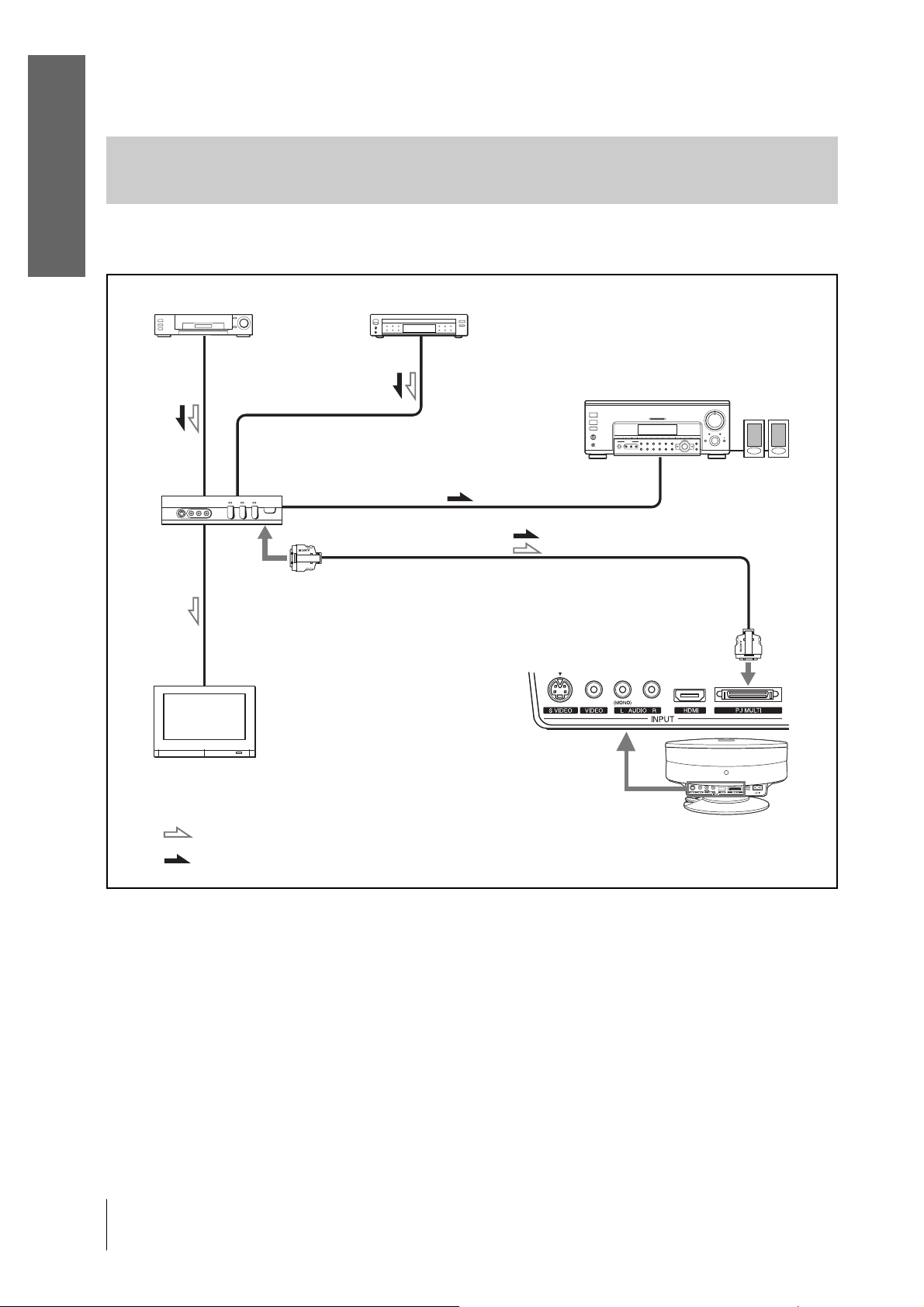
přípravy
Zapojení a další
Připojení různých zařízení pomocí převaděče (“Optional
Interface Unit”)
Různá zařízení lze k projektoru připojit pomocí převaděče. Výstup lze nastavit do projektoru nebo do TV přijímače
přepnutím přepínače na převaděči.
VCR atp.
DVD přehrávač atp.
Převaděč signálu
(IFU-HS1, není dodán)
Logem SONY
nahoru
Audio zesilovač
PJ muti kabel (dodán spolu s IFU-HS1)
Logem SONY nahoru
Aktivní
reproduktory
CZ
14
TV
: Průběh video signálu
: Průběh audio signálu
Krok 2: Zapojení projektoru
Zadní strana
projektoru
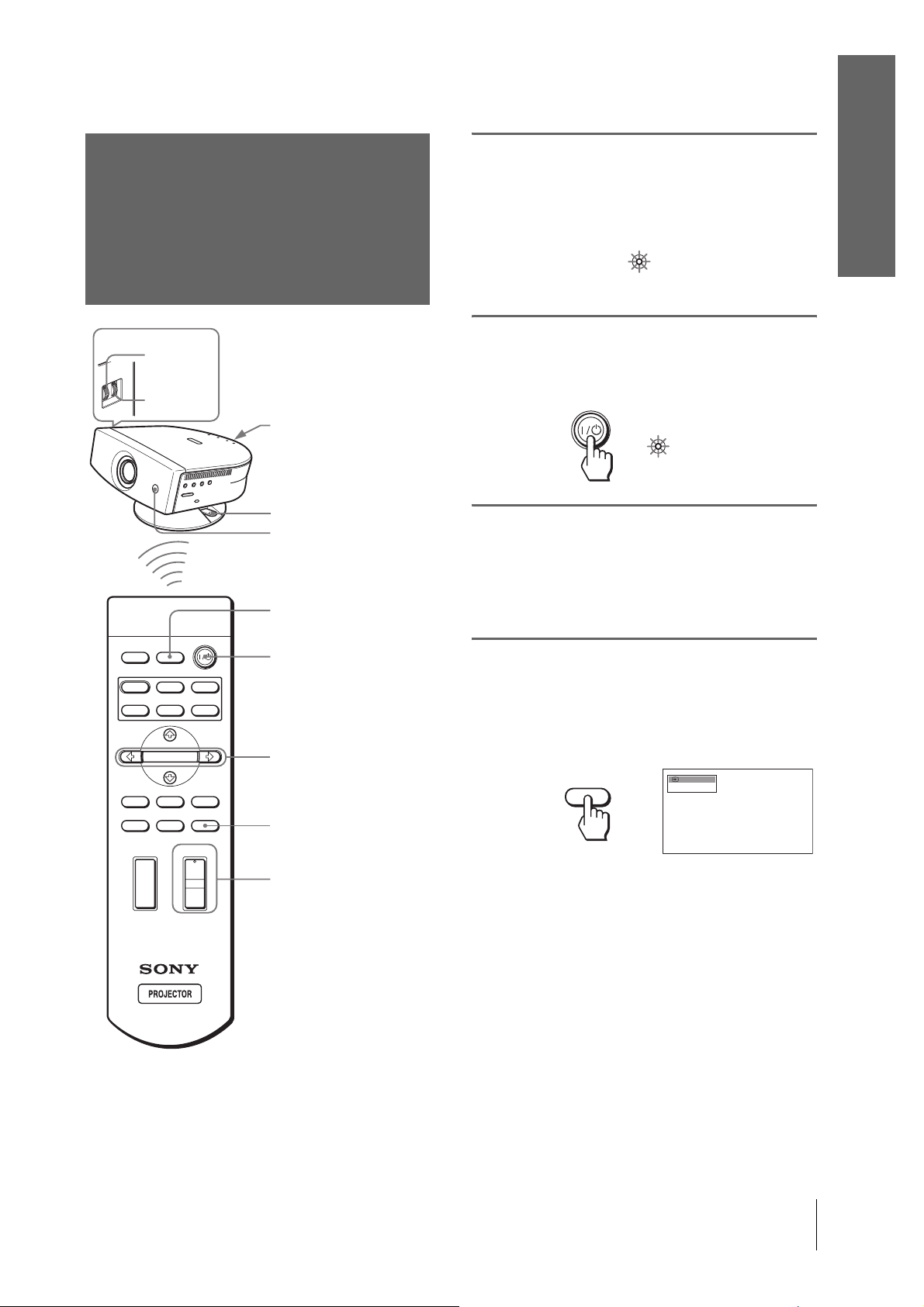
Krok 3: Nastavení
velikosti a polohy
1
Připojte napájecí kabel do
zásuvky.
Indikátor ON/STANDBY začne červeně svítit a
projektor přejde do pohotovostního režimu.
Zapojení a další
přípravy
obrazu
5,7
5,8
INPUTLIGHT
STANDARD
PICTURE MODE
USER 2
ENTER
DDE
MUTING
CINEMA
USER 3USER 1
MENUAPA
RESET
+
–
DYNAMIC
WIDE MODE
VOLUME SIDE SHOT
+
–
Zadní detektor
dálkového ovládání
Páčka pro stabilizaci
stojanu
Přední detektor
dálkového ovládání
4
2
M/m/</,/
ENTER tačítka
Tlačítko RESET
7
ON/
STANDBY
2
Pomocí [/1 (on/standby)
Rozsvítí se červeně.
zapněte projektor.
Indikátor ON/STANDBY se rozsvítí zeleně.
ON/
Rozsvítí se zeleně.
STANDBY
3
Zapněte zařízení připojené
k projektoru.
Pročtěte si návod k obsluze připojovaného
zařízení.
4
Stisknutím INPUT začnete
promítat obraz na plátno.
Po každém stisknutí tlačítka se indikace vstupu
změní. (1 strana 23)
Video 1
INPUT
NTSC 3.58
Tip
Funkce tlačítek ? /
,/ENTER (joystick) na boku projektoru jsou stejné jako funkce
tlačítek na dálkovém ovladači.
1 (on/standby), INPUT, MENU, a M/m/</
Krok 3: Nastavení velikosti a polohy obrazu
15
CZ
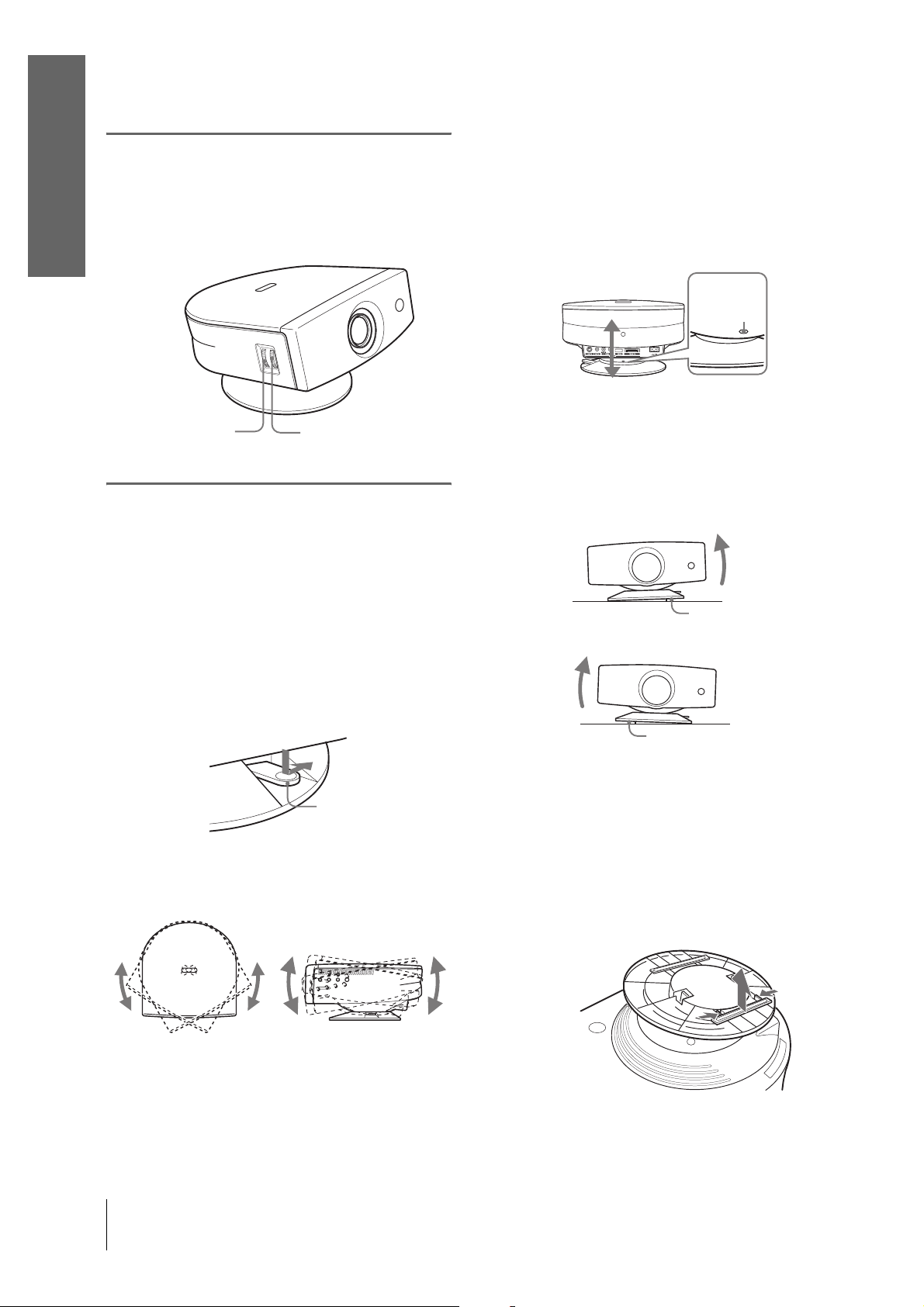
Zapojení a další
přípravy
5
Zaostřete obraz pomocí
kolečka FOCUS a velikost
obrazu nastavte pomocí
kolečka ZOOM.
Kolečko
ZOOM
6
Nastavte polohu obrazu tak,
Kolečko FOCUS
aby vyplňoval plátno, pomocí
nastavitelného stojanu.
Nastavení projektoru zpět do střední polohy
na stojanu
Nejprve zatlačte páčku směrem dolů a posuňte ji
doprava, potom pohybujte celým projektorem, dokud
páčka pro stabilizaci stojanu nezaklapne do
kulatého
otvoru na zadní straně projektoru.
Kulatý
otvor
Nastavení polohy obrazu pomocí
dodaných podložek
Připojení jedné z dodaných podložek ke stojanu
(podložky pro sklon 1° a 2°) umožní naklonit
projektor doprava nebo doleva až o 2°.
Nastavení polohy obrazu pomocí
stojanu
Nejprve zatlačte páčku směrem dolů a posuňte ji
doprava, potom pohybujte celým projektorem. Po
nastavení polohy stojan opět stabilizujte nastavením
páčky do původní polohy.
Páčka pro
stabilizaci stojanu
Projektorem lze pohybovat horizontálně nebo
vertikálně v následujícím rozsahu:
Horizontálně až
o 30° v obou
směrech
Vertikálně až o 10°
v obou směrech
Podložka stojanu
(dodána)
Podložka stojanu (dodána)
Připevnění dodané podložky
1 Podložte projektor měkkým materiálem
(například polštářem). Otočte projektor
přední stranou dolů.
2 Podle nákresu odstraňte kryt ze štěrbiny,
do které chcete umístit podložku.
CZ
16
3 Zasuňte podložku do uvolněné štěrbiny.
Krok 3: Nastavení velikosti a polohy obrazu
